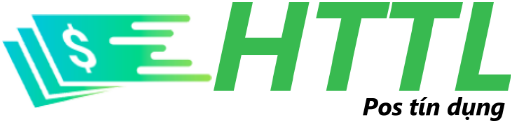Khi mới học về autocad, bất cứ nhà thiết kế nào cũng phải nắm được các lệnh đo khoảng cách trong cad. Đây là những lệnh cơ bản giúp hỗ trợ thiết kế bản vẽ một cách chính xác và hoàn chỉnh nhất. Đồng thời, cách thiết lập một đường đo kích thước theo Dimension cũng là điều bạn cần nắm vững. Và tất cả những kiến thức này sẽ được giới thiệu qua bài viết ngay sau đây. Bạn hãy cùng tìm hiểu để đạt được hiệu quả tối ưu cho công việc nhé!
Các lệnh đo khoảng cách trong cad
Như đã đề cập, đo kích thước là thao tác không thể thiếu khi thiết kế bản vẽ trong phần mềm autocad. Bởi việc này giúp xác định tỷ lệ của đối tượng cũng như toàn bộ bản vẽ một cách chính xác nhất. Nhờ đó tình trạng sai sót khi in ấn sẽ được giảm thiểu. Ngoài ra, trong quá trình thiết kế bản vẽ, bạn cần phải đo kích thước với từng đối tượng khác nhau. Mỗi đối tượng sẽ phải cần dùng một lệnh riêng biệt. Chính vì thế, những lệnh đo khoảng cách trong cad sau đây sẽ là những kiến thức mà bạn cần biết.

- D – DIMSTYSLE: Đây là lệnh giúp tạo kiểu kích thước.
- DAL – DIMALIGNED: Lệnh này giúp ghi kích thước xiên.
- DAN – DIMANGULAR: Để ghi kích thước góc, bạn sẽ cần sử dụng đến lệnh này.
- DBA – DIMBASELINE: Thực hiện lệnh này, bạn sẽ ghi được kích thước song song.
- DDI – DIMDIAMETER: Đây là lệnh đo khoảng cách trong cad giúp bạn ghi được kích thước đường kính.
- DED – DIMEDIT: Lệnh này giúp bạn có thể chỉnh sửa kích thước trong cad.
- DI – DIST: Để đo khoảng cách cũng như góc giữa 2 điểm, bạn sẽ cần dùng đến lệnh DI – DIST.
- DIV – DIVIDE: Thao tác chia đối tượng thành các phần bằng nhau sẽ được thực hiện qua thao tác này.
- DLI – DIMLINEAR: Với lệnh DLI – DIMLINEAR, bạn sẽ ghi kích thước thẳng đứng hoặc nằm ngang.
- DO – DONUT: Để vẽ hình vằn khăn, đây là thao tác bạn cần thực hiện.
- DOR – DIMORDINATE: Lệnh này giúp bạn tạo độ điểm một cách dễ dàng.
- DRA – DIMRADIU: Việc ghi kích thước bán kính cần phải sử dụng lệnh DRA – DIMRADIU.
- DT – DTEXT: Lệnh thao tác này giúp bạn ghi văn bản vào hình.
- DCO: Đo liên tiếp ( DCO => space=> chọn đường dim muốn dim tiếp theo (sau khi đã dùng lệnh DLI hoặc DAL,…))

Nhiều bạn không biết bảo bật cái tính năng này với style với dim thì sử dụng nó thế nào? Để sử dụng nó các bạn làm như sau: khi muốn viết ghi chú hay dim kích thước theo 1 tỉ lệ bất kì các bạn xuống mục truy cập nhanh.



Các bạn chọn tỉ lệ ở cái mục “Anotations scale of the current view” ngoài cùng bên phải trước khi ghi kích thước hay ghi chú nhé… tính năng này rất tiện lợi.
Muốn dùng dim theo tỉ lệ nào thì chọn tỉ lệ đó. Muốn viết text cũng thế. Chỉ cần dùng 1 thiết lập dim và 2 text là ngon ăn rồi…
Tuy nhiên theo kinh nghiệm của mình thì chỉ việc sưu tầm một mẫu bản vẽ chuẩn của một công ty uy tín nào đó rồi vẽ theo những gì đã cài đặt trong bản vẽ là ngon nhất…
Hướng dẫn cách thiết lập kích thước đường đo theo Dimension
Dimension là một lệnh đo khoảng cách trong cad được sử dụng phổ biến. Lệnh này được dùng để thiết lập đường đo kích thước cho bản vẽ. Nhờ đó, bạn sẽ xác lập tỷ lệ cho bản vẽ gốc được chính xác. Những bước dưới đây sẽ giúp bạn thực hiện thao tác được nhanh chóng và chính xác hơn.
Bước 1: Tại giao diện cad, bạn hãy nhập phím tắt D và nhấn enter để hiển thị lệnh Dimension. Ngoài ra, bạn có thể click vào cửa sổ Modify Dimension Style để gọi lệnh này.
Bước 2: Tiếp theo, bạn cần cài đặt tab lines theo công cụ sau:
- Color: chọn màu đường line.
- Linetype: chọn kiểu line
- Lineweight: Chọn độ dày cho đường line.
- Extend beyond tick: Đây là mục cài đặt cho khoảng đoạn dài nhô ra khỏi Dimension lines đối với Extension lines.
- Baseline spacing: Cài đặt khoảng cách giữa 2 đường Dimension line.
- Suppress: Dim 1 và dim 2 là phần khoảng mũi tên ở bên trái và bên phải so với đường kích thước.
Bước 3: Bạn sẽ tiến hành cài đặt tab Symbol and Arrows với 2 công cụ: Arrowheads và Center marks.
Bước 4: Để ghi chú về tỷ lệ sau khi thực hiện việc đo kích thước, bạn hãy tiến hành cài đặt text.
Bước 5: Kết thúc lệnh bằng cách nhấn Enter.

Với những lệnh đo khoảng cách trong cad như đã giới thiệu, bạn sẽ ít nhiều gặp phải khó khăn trong việc ghi nhớ và thực hiện trong khoảng thời gian đầu làm quen. Tuy nhiên, chỉ sau một thời gian luyện tập và thực hành, bạn sẽ nắm rõ những lệnh này và thực hiện thành thạo. Hy vọng bài viết đã gửi đến bạn những thông tin thực sự hữu ích và cần thiết!
Công Ty TNHH Thiết Kế Nội Thất HTTL
Đc: 1227 Hiệp Nhất, Phường 4, Tân Bình, Thành phố Hồ Chí Minh
Hotline: 0943 75 88 79
Điện thoại: 0357 787 978
Email: Httl.com.vn@gmail.com
Website: https://httl.com.vn/